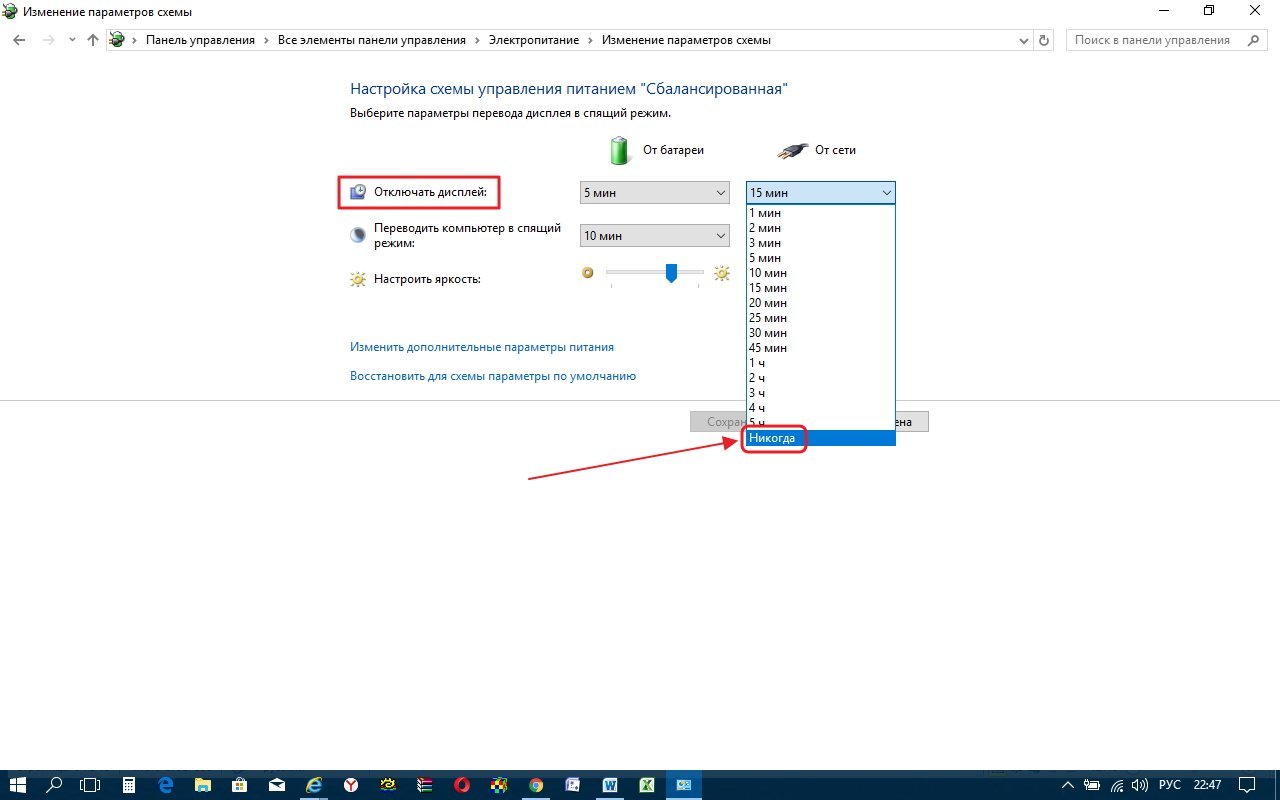Эффективные способы отключить затемнение экрана на Windows 10
Узнайте, как предотвратить автоматическое затемнение экрана на операционной системе Windows 10 и сохранить комфорт при работе за компьютером.


Персонализируйте настройки питания: перейдите в Параметры ->Система ->Питание и спящий режим и настройте время до отключения экрана.
Как Изменить время до отключения дисплея в Windows 11

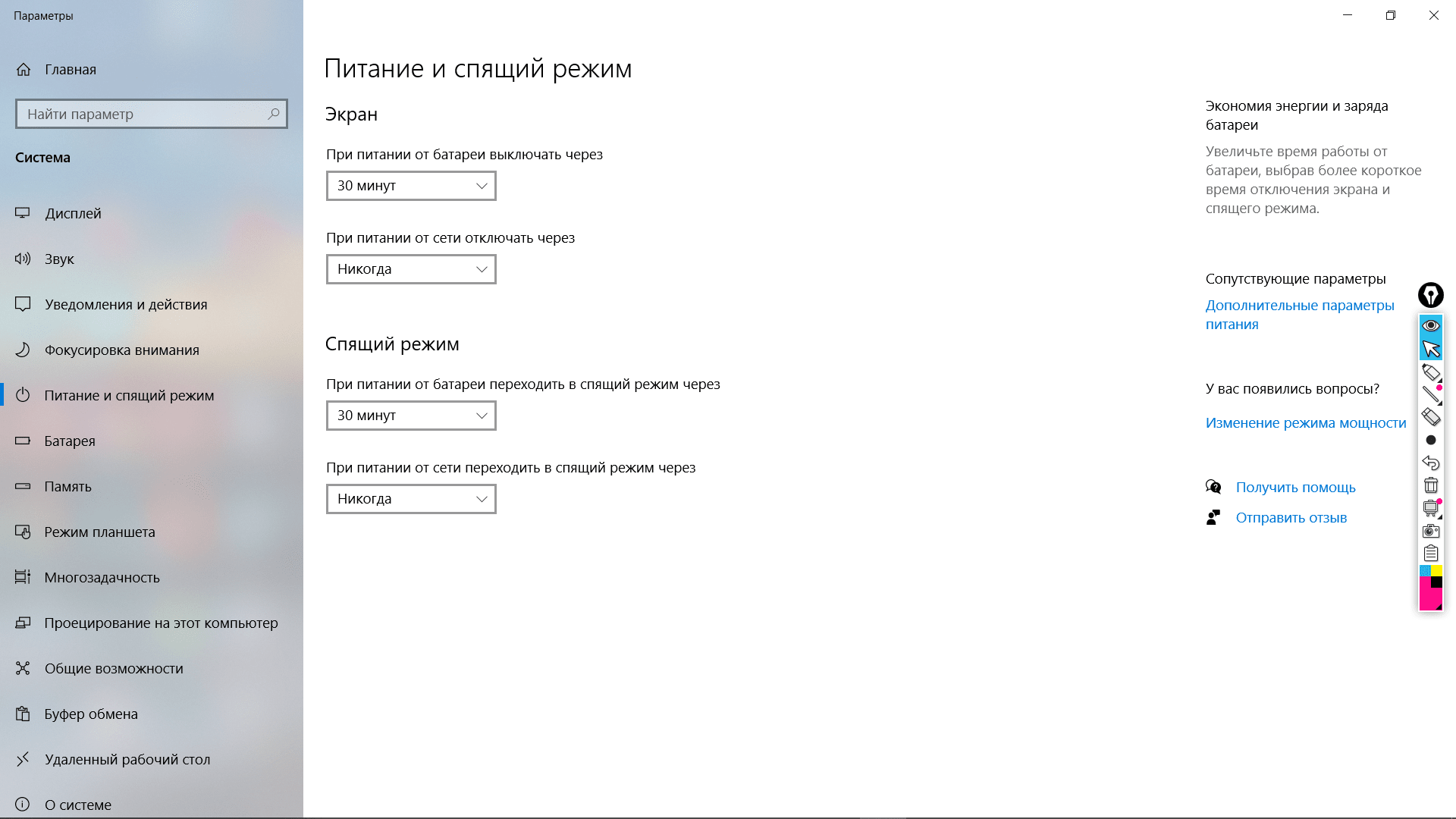
Отключите функцию автоматической регулировки яркости: зайдите в Параметры ->Система ->Дисплей и выключите опцию Яркость автоматически регулируется.
Как убрать отключения дисплея при бездействии в Windows 10
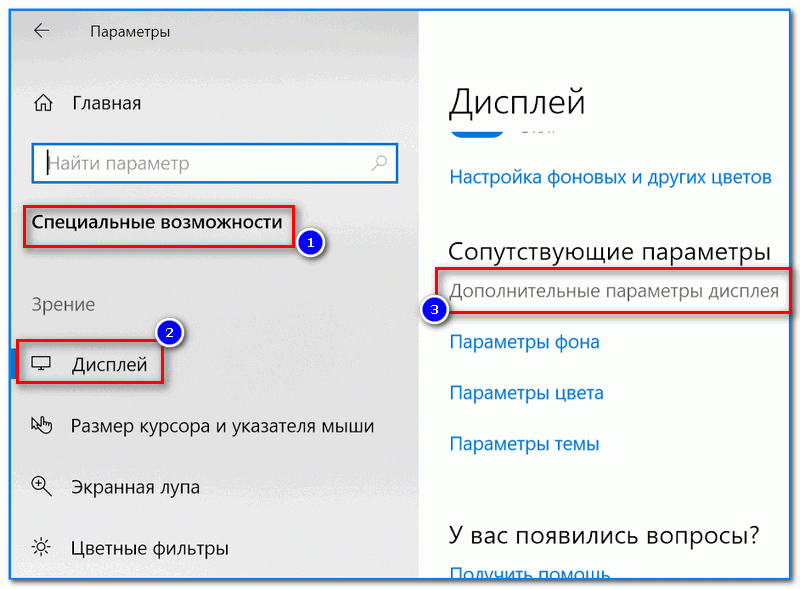
Обновите драйвера графической карты: убедитесь, что у вас установлена последняя версия драйверов, чтобы избежать конфликтов с функциями управления яркостью.
Как выключить автояркость экрана ноутбука виндовс 10, сам меняет яркость дисплея,именно Nvidia intel
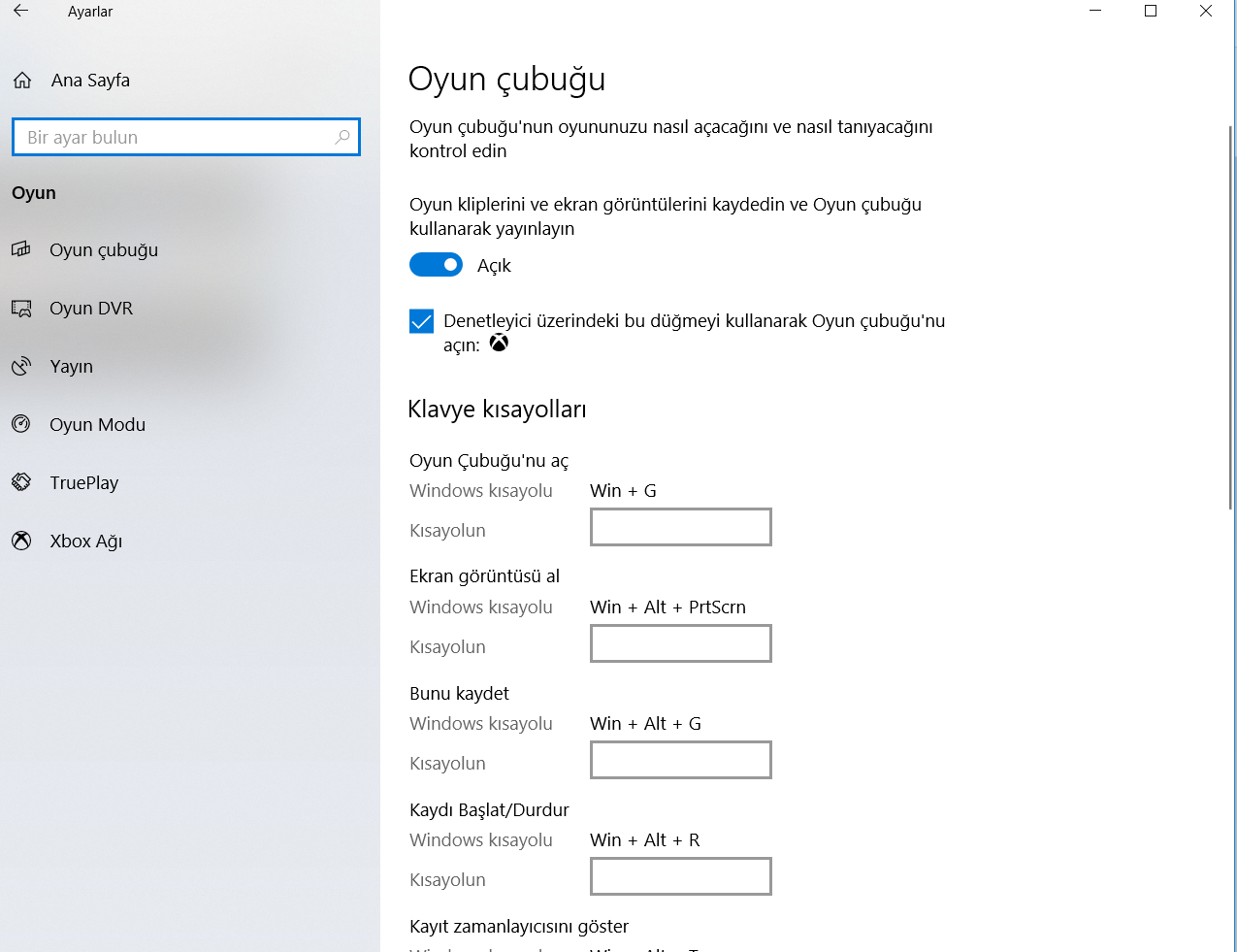
Проверьте наличие программ, вызывающих затемнение: иногда сторонние приложения могут автоматически регулировать яркость экрана, отключите их или настройте соответствующие опции в настройках.
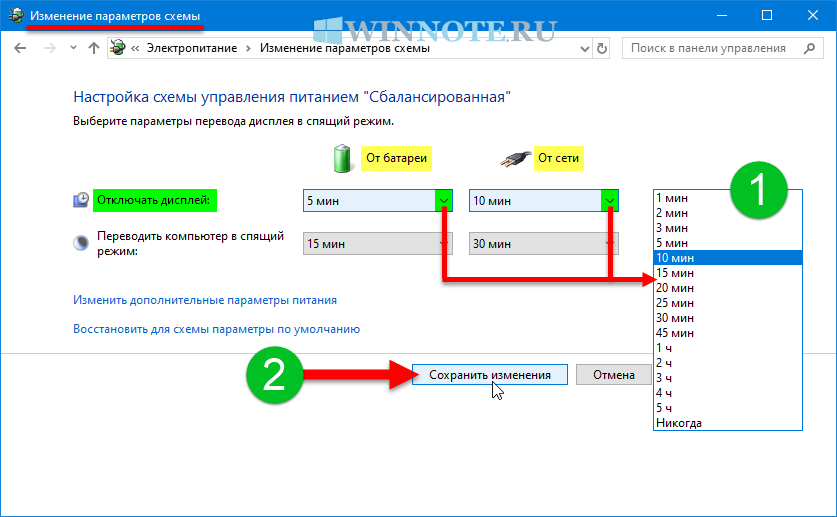
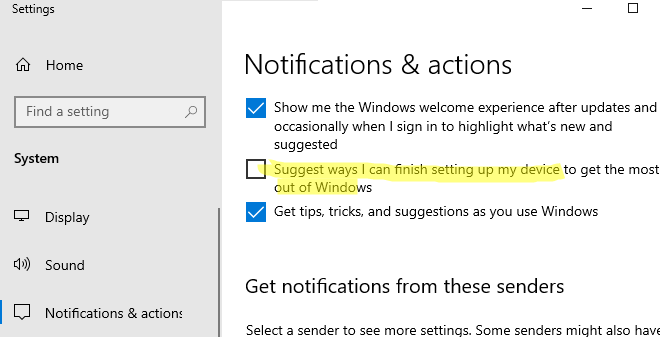
Измените режим энергосбережения: выберите режим Высокая производительность вместо режима Экономия энергии, чтобы избежать автоматического затемнения.
как отключить спящий режим на Windows 10
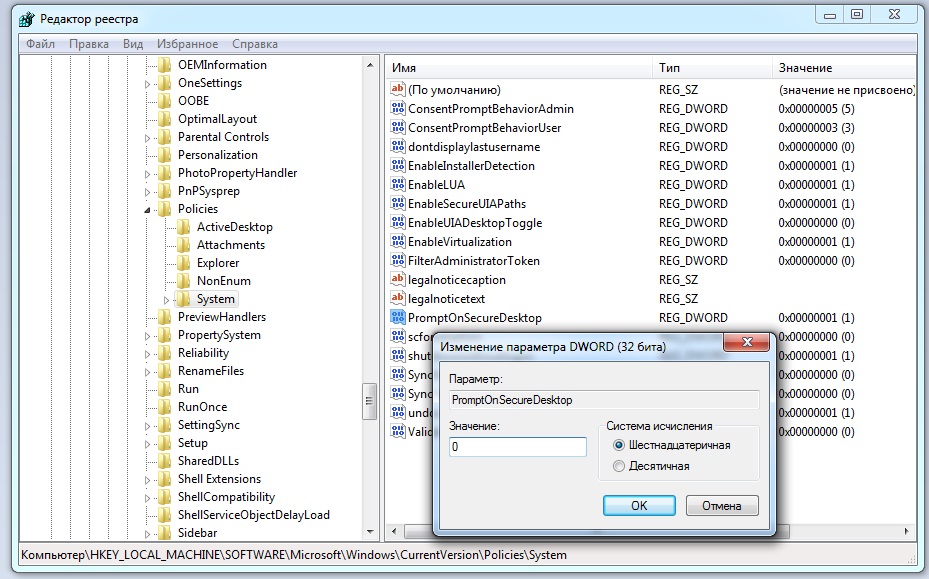

Проверьте настройки адаптера питания: откройте Управление электропитанием через Пуск ->Панель управления ->Оборудование и звук ->Параметры питания и настройте параметры согласно вашим предпочтениям.
Как изменить и настроить яркость экрана в Windows 10. Шесть вариантов!
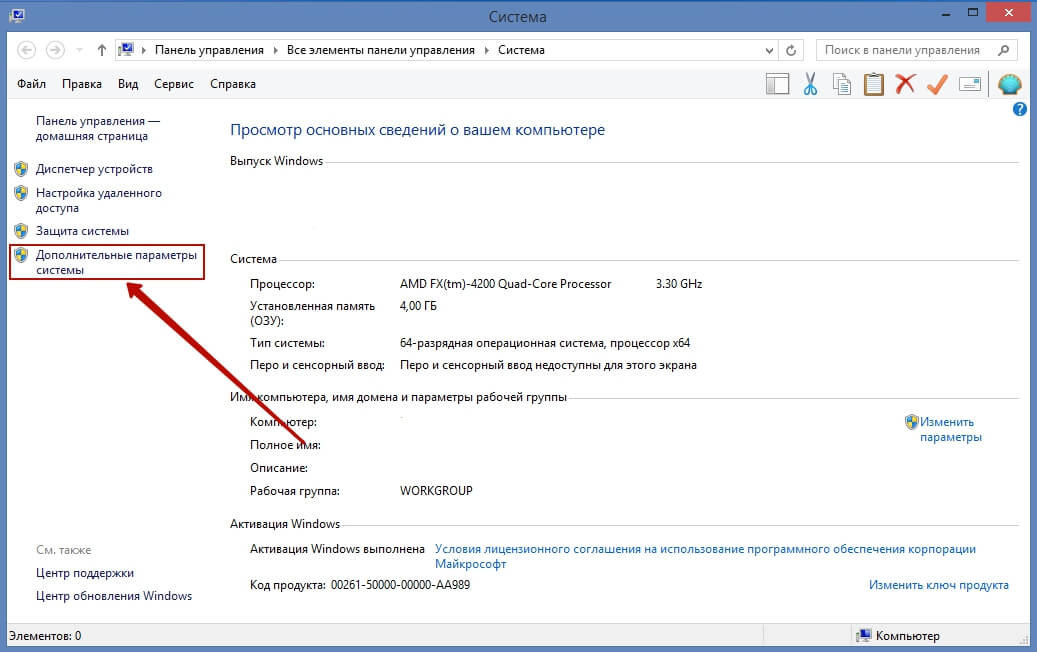
Отключите фоновые приложения: приложения, работающие в фоновом режиме, могут вызывать автоматическое затемнение экрана, закройте их или настройте запрет на фоновую работу.
15 горячих клавиш, о которых вы не догадываетесь
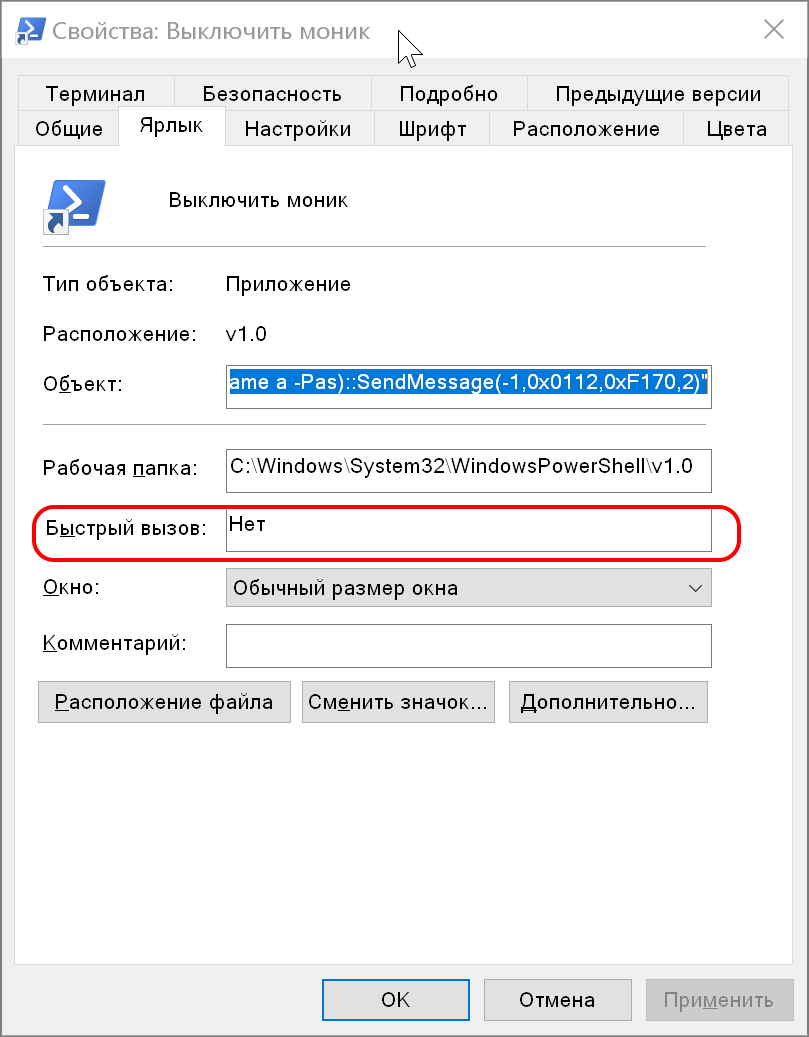
Проверьте настройки автоматической подстройки яркости: некоторые мониторы имеют собственные функции автоматической регулировки яркости, отключите их через меню монитора.
Отключаем погасание экрана на Windows 10! Режим сна/Гибернации
Windows 10 Экран Сам Меняет Яркость - Отключаем

Избегайте покрытия датчиков света: убедитесь, что датчики света на вашем устройстве не покрыты непрозрачными материалами, это может привести к неправильной регулировке яркости.
Отключить или Включить Автояркость в Windows

Проверьте настройки групповой политики: если ваш компьютер находится в корпоративной сети, администратор мог настроить групповые политики, которые регулируют яркость экрана, обратитесь к администратору для уточнения.